小编昨天使用cad画图纸时,想要画一条虚线,但是画出的虚线就像直线一样,并不“虚”。小编搜索了相关信息后,终于用快捷键画出了虚线,原来是需要使用线型比例调整虚线。为了
小编昨天使用cad画图纸时,想要画一条虚线,但是画出的虚线就像直线一样,并不“虚”。小编搜索了相关信息后,终于用快捷键画出了虚线,原来是需要使用线型比例调整虚线。为了帮助和小编有一样困扰的小伙伴们,小编将画虚线的方法放在了下方,快来学习吧!
cad怎么画虚线快捷键
虚线在图层管理器里可以进行不同线型的设置如虚线,中心线,剖面线等等都可以自己去定义和加载。你也可以选中你的所要改变的线条,双击或是键入MO在属性里去修改为你想要的线形。
具体操作:
1、在线型中找一根看似虚线的线型;
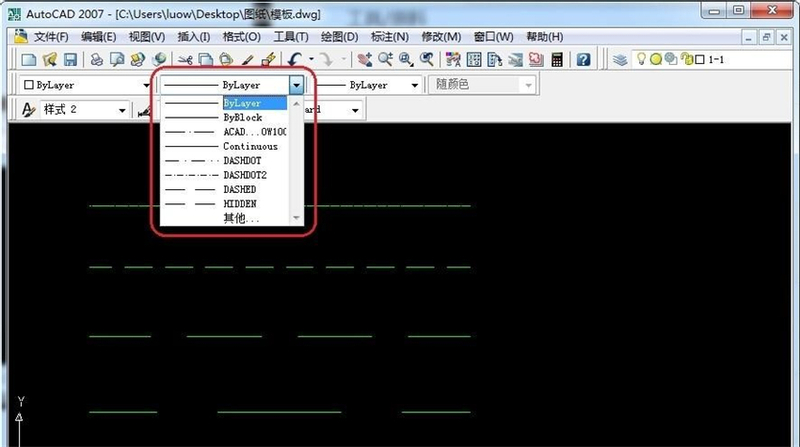
2、如果找到虚线线型,可跳过2-5步骤;如果找不到,就需要先设置虚线图层。打开图层管理器,输入快捷键la ;
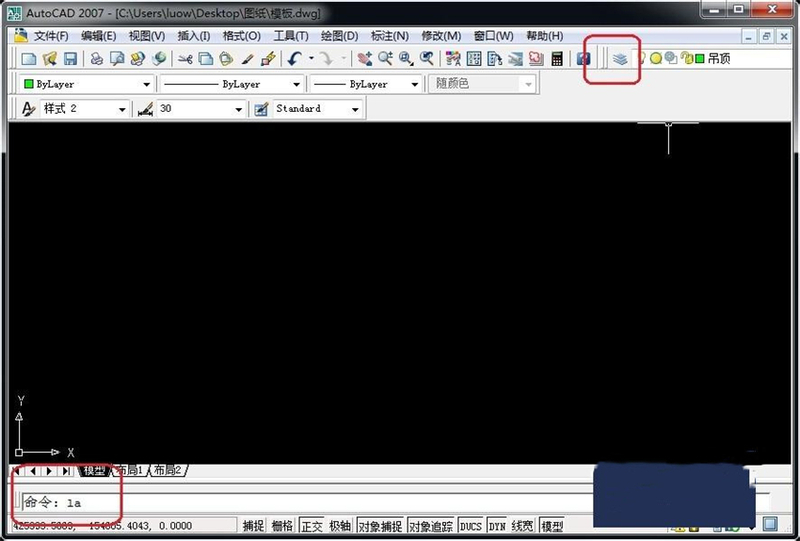
3、依次点击“新建”-“取名”-“虚线”;
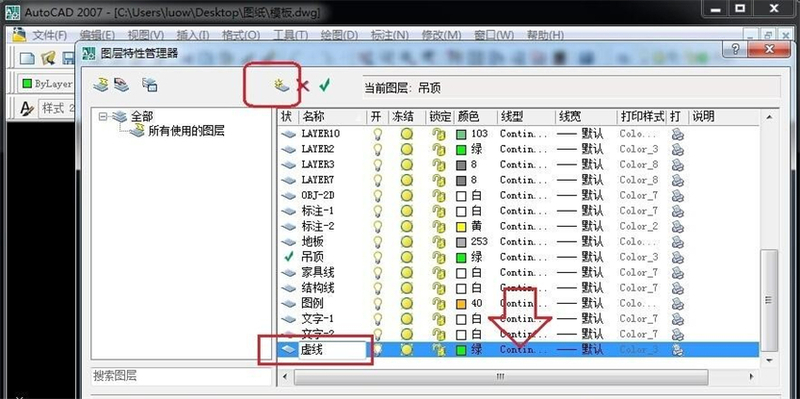
4、选择一根看似虚线的线型,然后点击确定即可;
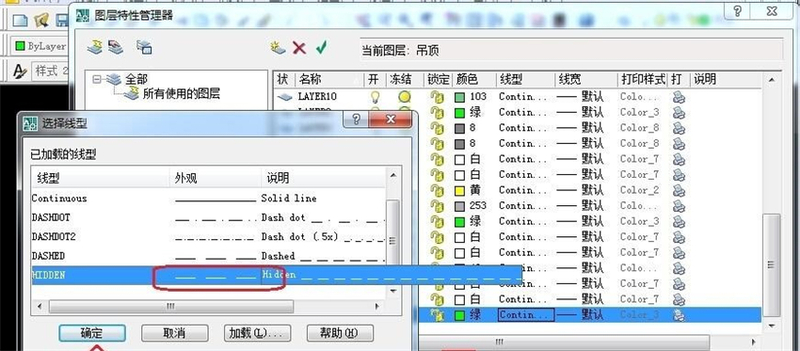
5、在图形中先选择刚刚设置好的虚线图层;
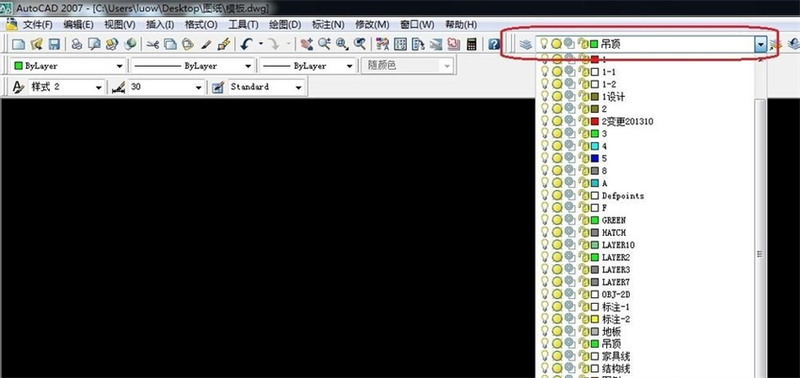
6、画一条直线,发现虚线不“虚”;
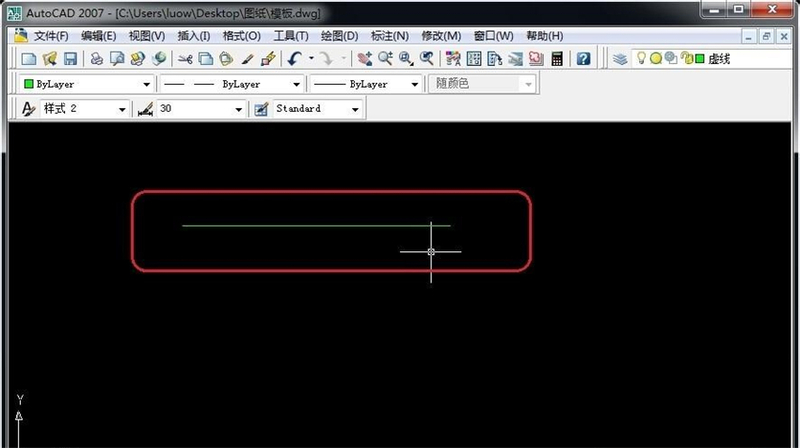
7、输入快捷键mo,按下回车,打开属性面板,选择画好的直线;
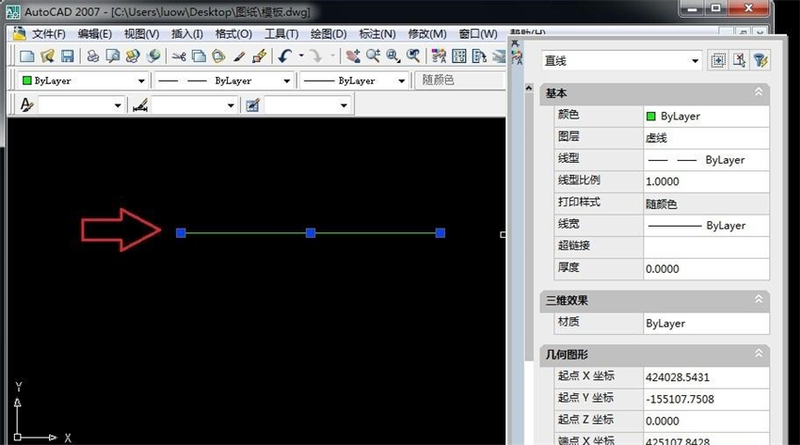
8、在线型比例中输入各种大小的数字,从0.00几到几千,慢慢调整;
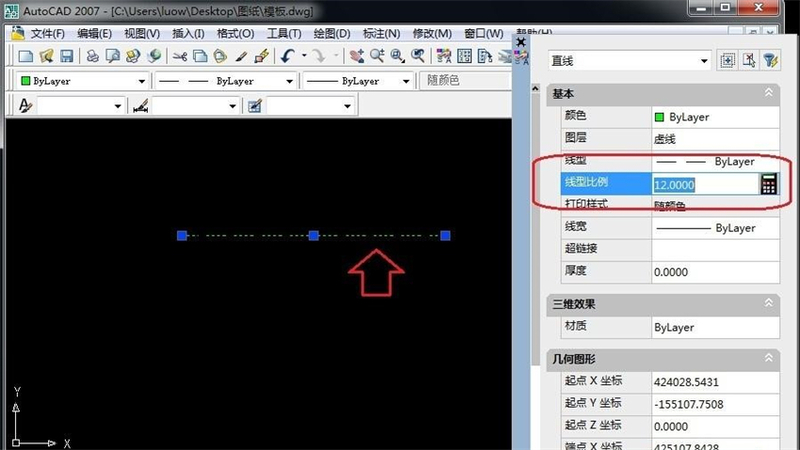
9、以下为各种线型比例的虚线。
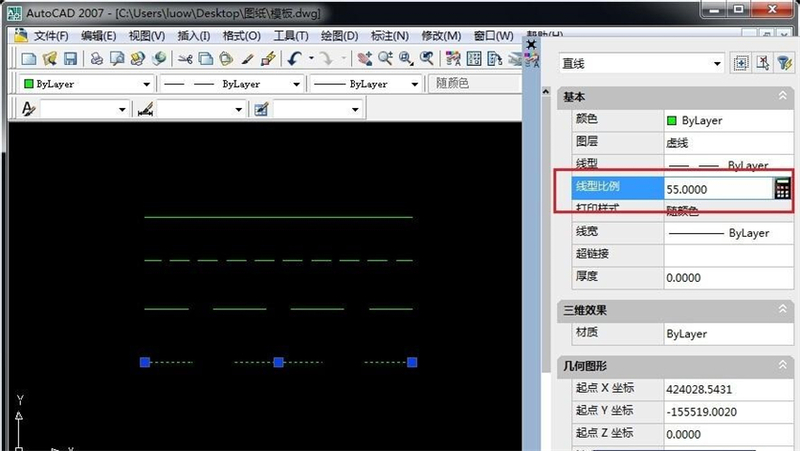
以上就是小编今天为大家带来的cad怎么画虚线快捷键以及cad中虚线怎么画出来全部内容,希望能够帮助到大家。
【文章原创作者:阿里云代理商 http://www.558idc.com/aliyun.html 网络转载请说明出处】